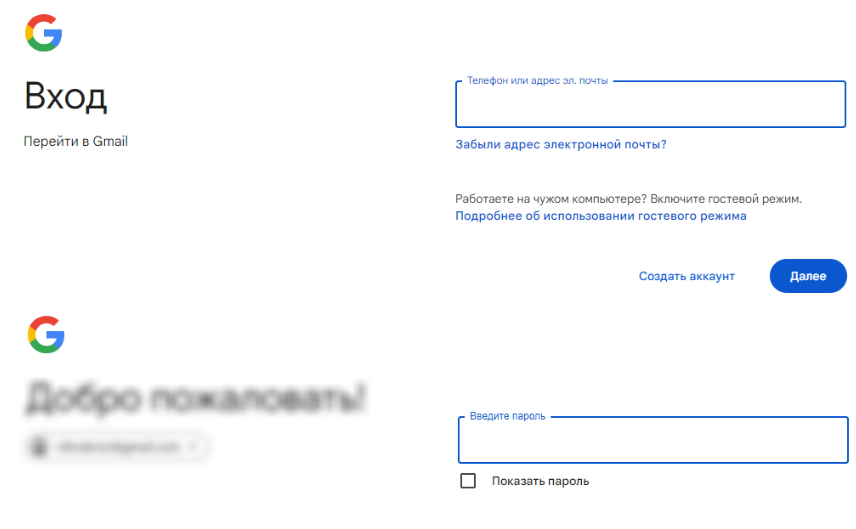Translations:Виджет авторизации/10/ru
Настройка виджета
Виджет авторизации настраивается самим пользователем при входе. В качестве примера будет использоваться страница авторизации в Google.
Получение виджета
Пользователь получает виджет в виде архива. Данный архив интегрируется в личный кабинет.
Добавление архива с виджетом происходит в разделе "Контент" во вкладке "Виджеты". Встраивание происходит при помощи перетаскивания архива из репозитория где он хранится в окно личного кабинета.
После этого виджет будет хранится внутри личного кабинета пользователя.
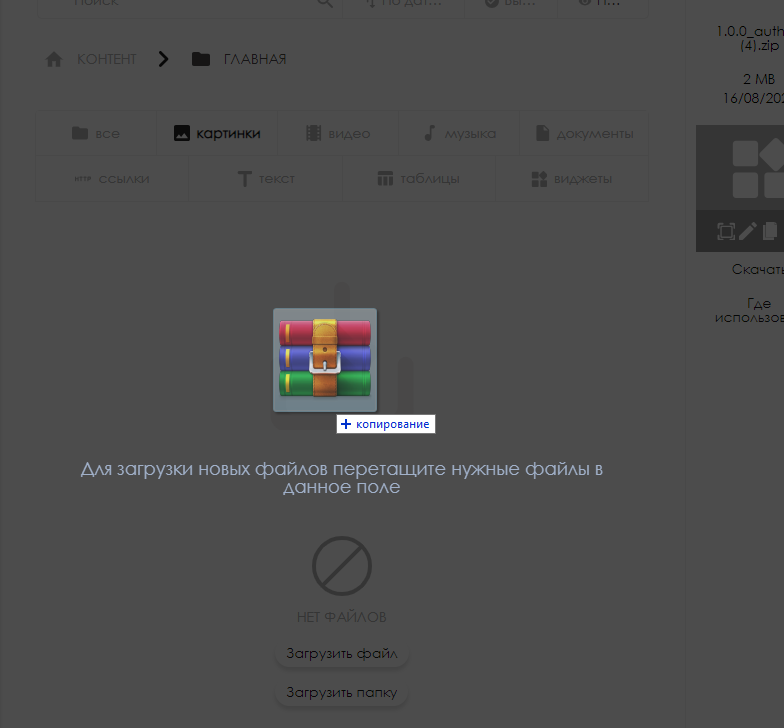
Создание трансляции
Перед использованием виджета пользователю необходимо создать трансляцию, в которую он поместит виджет. Подробную информацию о создании трансляции можно найти на странице Раздел "Трансляции"
Добавление виджета
После того как пользователь настроил трансляцию, ему необходимо добавить виджет.
- Пользователь кликает на рабочее поле и находит строку "контент", в правой части экрана. В этой строке представлены несколько папок с отсортированным контентом и главная папка со всем загруженным в систему контентом.
- В списке необходимо выбрать нужный виджет. С помощью drag-n-drop (перетягивания) переносим его в рабочую зону.
- Во вкладке «Настройка контента» в правой части экрана, указываем продолжительность 10400сек
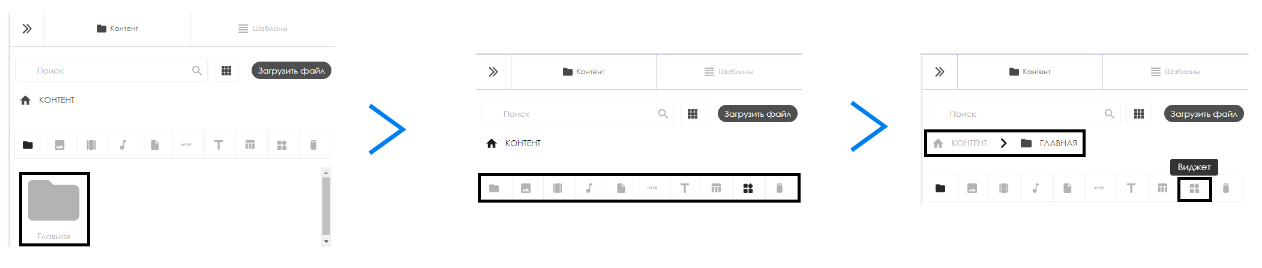
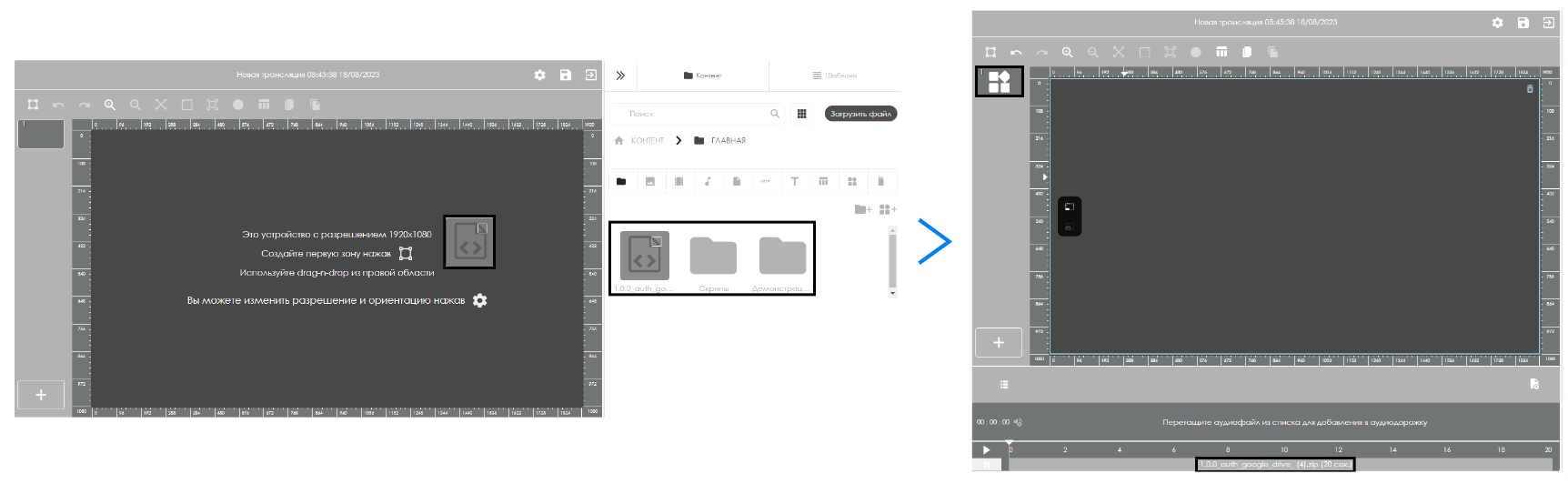
Подготовка подложки
В браузере необходимо открыть страницу авторизации "Google" и включить полноэкранный режим (по умолчанию F11). Далее необходимо сделать скриншот развернутого экрана.
Следующим шагом вводится логин и переходим на страницу с вводом пароля, аналогично делаем скриншот экрана.
Создается отдельная папка во вкладке «Контент» и добавляются созданные скриншоты.